組建長條圖
長條圖是一種顯示分佈形狀的圖表。長條圖看起來像橫條圖,但將連續度量的值分組為範圍(或資料桶)。
長條圖的基本組件如下所示:
- 標記類型:自動
- 列架:連續度量(透過計數或相異計數彙總)
- 欄架:桶(連續或離散)。請注意:此桶應根據「列」架上的連續度量建立。有關如何依據連續度量建立資料桶的詳情,請參閱依據連續度量建立資料桶(連結在新視窗開啟)。
在 Tableau 中,您可以使用 [顯示] 來建立長條圖。
- 連線到範例 - 超級市場資料來源(如有需要,可從 Tableau Public 範例資料頁面(連結在新視窗開啟)下載)。
- 將 [Quantity] (數量)拖到 [欄] 上。
- 按一下工具列上的 [顯示] ,然後選取長條圖圖表類型。當檢視包含單個度量並且沒有維度時,長條圖圖表類型在 [顯示] 中可用。

在 [顯示] 中按一下長條圖圖示之後,將會發生三件事:
- 檢視將變更為使用連續的 x 軸 (1 - 14) 和連續的 y 軸 (0 - 5,000) 顯示分隔號形。
- 放在 [欄] 架上的 [數量] 度量已彙總為 SUM,並且已被連續的 [數量(級)] 維度所取代。( [欄] 架上的綠色欄位表示欄位為連續欄位。)
- [數量] 度量移到 [列] 架,並且彙總從 SUM 變更為 CNT(Count)。

[Quantity] (數量)度量捕獲特定訂單中的專案數。此長條圖表明大約 4,800 個訂單包含兩件商品(第二個條形),大約 2,400 個訂單包含 4 件商品(第三個條形),依此類推。桶大小為 1.77,因此橫條未與軸刻度對齊。(若要查看或變更資料桶大小,請在資料窗格中以滑鼠右鍵按一下資料桶並選取「編輯...」。)
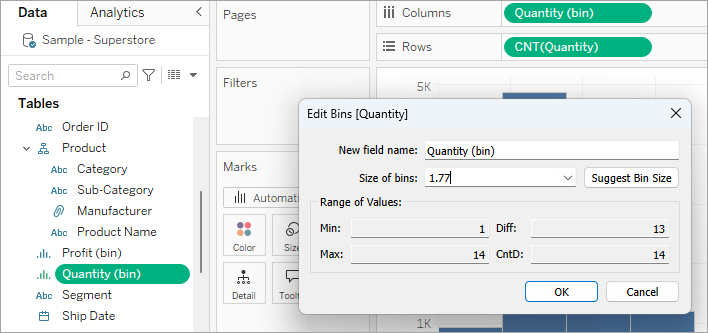
讓我們進一步觀察一下此檢視,並將 [細分市場] 新增至 [色彩] ,看是否可以檢測到客戶細分市場(客戶、公司或家庭辦公室)與每個訂單的產品數量之間的關係。
- 將 [Segment] (細分市場)拖到 [色彩] 。

色彩未顯示清晰的趨勢。讓我們顯示一下屬於每個段的每個條形的百分比。
- 按住 Ctrl 鍵,並將 [CNT(Quantity)] 欄位從 [列] 架拖到 [標籤] 。
按住 Ctrl 鍵將該欄位複製到新位置,而無需將其從原始位置移除。
- 以右鍵按一下(在 Mac 上按住 Control 按一下) [標記] 卡上的 [CNT(Quantity)] (CNT(數量))欄位,並選取 [快速表計算] > [總額百分比] 。
現在,每個條形的每個彩色部分顯示了其各自占總額的百分比。

但是,我們想用條形來顯示百分比。
- 再次以右鍵按一下 [標記] 卡上的 [CNT(Quantity)] (CNT(數量))欄位,並選取 [編輯表計算] 。
- 在 [表計算] 對話方塊中,將 [計算依據] 欄位的值變更為 [儲存格] 。

現在我們有了所需的檢視:

仍然沒有證據表明,隨著訂單中商品數量的增加,按客戶細分市場列出的百分比顯示出任何趨勢。
